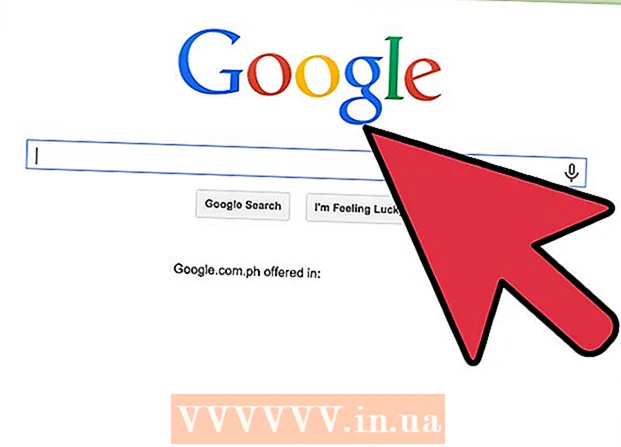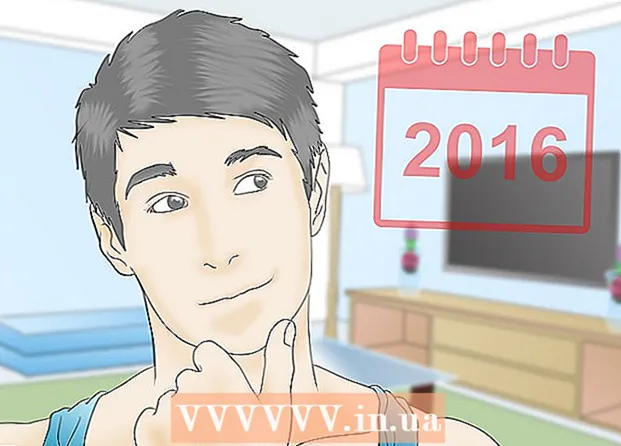Kirjoittaja:
Carl Weaver
Luomispäivä:
2 Helmikuu 2021
Päivityspäivä:
1 Heinäkuu 2024

Sisältö
- Askeleet
- Osa 1/6: Snapchatin sijainnin tunnistuksen ottaminen käyttöön iPhonessa / iPadissa
- Osa 2/6: Snapchatin sijainnin havaitsemisen ottaminen käyttöön Androidissa
- Osa 3/6: Suodattimien ottaminen käyttöön
- Osa 4/6: Useiden suodattimien käyttö
- Osa 5/6: Emoji -suodattimien käyttäminen
- Osa 6/6: Linssien käyttö
Tässä artikkelissa kerrotaan, miten voit käyttää emoji -suodattimia, linssejä ja joitakin suodattimia Snapchat -sovelluksessa.
Askeleet
Osa 1/6: Snapchatin sijainnin tunnistuksen ottaminen käyttöön iPhonessa / iPadissa
 1 Avaa asetukset iPhonessa. Tämän sovelluksen kuvake näyttää harmailta vaihteilta. Yleensä se sijaitsee päänäytössä.
1 Avaa asetukset iPhonessa. Tämän sovelluksen kuvake näyttää harmailta vaihteilta. Yleensä se sijaitsee päänäytössä.  2 Napsauta Snapchat. Etsi tämä sovellus muiden sovellusten joukosta.
2 Napsauta Snapchat. Etsi tämä sovellus muiden sovellusten joukosta.  3 Napsauta Sijainti. Tämä kohde sijaitsee sivun yläosassa.
3 Napsauta Sijainti. Tämä kohde sijaitsee sivun yläosassa.  4 Valitse "Sovelluksen käytön aikana". Nyt kun käytät sovellusta, Snapchat voi käyttää sijaintiasi.
4 Valitse "Sovelluksen käytön aikana". Nyt kun käytät sovellusta, Snapchat voi käyttää sijaintiasi.
Osa 2/6: Snapchatin sijainnin havaitsemisen ottaminen käyttöön Androidissa
 1 Avaa asetukset Android -laitteellasi. Sovelluskuvake näyttää harmailta vaihteilta (⚙️). Löydät sen yleensä aloitusnäytöltä.
1 Avaa asetukset Android -laitteellasi. Sovelluskuvake näyttää harmailta vaihteilta (⚙️). Löydät sen yleensä aloitusnäytöltä.  2 Vieritä alas ja napauta Kaikki sovellukset. Löydät sen "Laite" -osiosta.
2 Vieritä alas ja napauta Kaikki sovellukset. Löydät sen "Laite" -osiosta.  3 Vieritä alas ja napsauta Snapchat. Sovellukset on lueteltu aakkosjärjestyksessä.
3 Vieritä alas ja napsauta Snapchat. Sovellukset on lueteltu aakkosjärjestyksessä.  4 Siirry Käyttöoikeudet -valikkoon.
4 Siirry Käyttöoikeudet -valikkoon. 5 Siirrä Sijainti -kohdan vieressä oleva liukusäädin oikealle, Päälle -asentoon. Se on korostettu sinivihreällä. Nyt sovelluksella on Snapchat pääsy laitteen sijaintiin tulee näkyviin ja voit käyttää erityisiä geosuodattimia.
5 Siirrä Sijainti -kohdan vieressä oleva liukusäädin oikealle, Päälle -asentoon. Se on korostettu sinivihreällä. Nyt sovelluksella on Snapchat pääsy laitteen sijaintiin tulee näkyviin ja voit käyttää erityisiä geosuodattimia.
Osa 3/6: Suodattimien ottaminen käyttöön
 1 Käynnistä Snapchat. Sovelluskuvake näyttää haamulta keltaisella taustalla. Kameratila avautuu.
1 Käynnistä Snapchat. Sovelluskuvake näyttää haamulta keltaisella taustalla. Kameratila avautuu.  2 Napsauta haamukuvaketta. Se on näytön vasemmassa yläkulmassa. Käyttäjän näyttö avautuu.
2 Napsauta haamukuvaketta. Se on näytön vasemmassa yläkulmassa. Käyttäjän näyttö avautuu.  3 Napsauta hammaspyörän muotoista kuvaketta. Se on näytön oikeassa yläkulmassa. Asetusvalikko avautuu.
3 Napsauta hammaspyörän muotoista kuvaketta. Se on näytön oikeassa yläkulmassa. Asetusvalikko avautuu.  4 Napsauta Hallitse asetuksia. Tämä valikko sijaitsee Lisäpalvelut -osiossa.
4 Napsauta Hallitse asetuksia. Tämä valikko sijaitsee Lisäpalvelut -osiossa.  5 Ota suodattimet käyttöön siirtämällä liukusäädintä oikealle. Sinulla on pääsy kaikkiin saatavilla oleviin Snapchat -suodattimiin.
5 Ota suodattimet käyttöön siirtämällä liukusäädintä oikealle. Sinulla on pääsy kaikkiin saatavilla oleviin Snapchat -suodattimiin.
Osa 4/6: Useiden suodattimien käyttö
 1 Ota kuva painamalla laukaisinta. Se on suuri ympyräpainike näytön alareunassa. Valokuva tulee näyttöön.
1 Ota kuva painamalla laukaisinta. Se on suuri ympyräpainike näytön alareunassa. Valokuva tulee näyttöön.  2 Pyyhkäise vasemmalle tai oikealle näytön poikki. Suodatinvalikko avautuu. Kun siirrytään oikealle, geosuodattimet avautuvat; vasemmalle siirtyminen tuo esiin perinteiset Snapchat -suodattimet.
2 Pyyhkäise vasemmalle tai oikealle näytön poikki. Suodatinvalikko avautuu. Kun siirrytään oikealle, geosuodattimet avautuvat; vasemmalle siirtyminen tuo esiin perinteiset Snapchat -suodattimet.  3 Kosketa valokuvaa pitkään. Tällä tavalla, kun pidät kiinni valitusta suodattimesta, voit soveltaa sitä valokuvaan.
3 Kosketa valokuvaa pitkään. Tällä tavalla, kun pidät kiinni valitusta suodattimesta, voit soveltaa sitä valokuvaan.  4 Pyyhkäise vasemmalle tai oikealle toisella sormella. Nosta sormeasi näytöstä valitsemalla toinen suodatin.
4 Pyyhkäise vasemmalle tai oikealle toisella sormella. Nosta sormeasi näytöstä valitsemalla toinen suodatin. - Voit lisätä enintään kolme geosuodatinta, aikaleimaa, lämpötilakuvaketta tai värisuodatinta.
Osa 5/6: Emoji -suodattimien käyttäminen
 1 Ota kuva. Ota kuva mistä tahansa napsauttamalla näytön alareunassa olevaa suurta pyöreää painiketta. Kuva tulee näyttöön.
1 Ota kuva. Ota kuva mistä tahansa napsauttamalla näytön alareunassa olevaa suurta pyöreää painiketta. Kuva tulee näyttöön.  2 Napsauta "Tarra" -painiketta. Painike on näytön oikeassa yläkulmassa ja näyttää paperiarkilta, jossa on taitettu kulma.
2 Napsauta "Tarra" -painiketta. Painike on näytön oikeassa yläkulmassa ja näyttää paperiarkilta, jossa on taitettu kulma.  3 Napsauta hymiökuvaketta. Se sijaitsee näytön oikeassa alakulmassa. Emoji -valikko avautuu.
3 Napsauta hymiökuvaketta. Se sijaitsee näytön oikeassa alakulmassa. Emoji -valikko avautuu.  4 Napsauta emoji. Valitse sen värin emoji, jota haluat käyttää suodattimena. Emoji on käytettävissä näytön keskellä.
4 Napsauta emoji. Valitse sen värin emoji, jota haluat käyttää suodattimena. Emoji on käytettävissä näytön keskellä. - Hymiön ulkoreunasta tulee lopulta suodatin.
 5 Vedä emoji näytön kulmaan.
5 Vedä emoji näytön kulmaan. 6 Levitä kaksi sormea erilleen emojin koon kasvattamiseksi.
6 Levitä kaksi sormea erilleen emojin koon kasvattamiseksi. 7 Vedä emoji uudelleen nurkkaan. Jatka emojien suurentamista ja vetämistä näytön kulmaan, kunnes vain valokuvan ulkoreuna suurenee. Sinulla pitäisi olla värisuodatin kuvan pikselöidyistä puoliläpinäkyvistä reunoista.
7 Vedä emoji uudelleen nurkkaan. Jatka emojien suurentamista ja vetämistä näytön kulmaan, kunnes vain valokuvan ulkoreuna suurenee. Sinulla pitäisi olla värisuodatin kuvan pikselöidyistä puoliläpinäkyvistä reunoista.
Osa 6/6: Linssien käyttö
 1 Vaihda kameranäkymää napsauttamalla pyörivän kameran kuvaketta. Se on näytön oikeassa yläkulmassa. Varmista, että oikea kamera on valittu ennen linssien asettamista.
1 Vaihda kameranäkymää napsauttamalla pyörivän kameran kuvaketta. Se on näytön oikeassa yläkulmassa. Varmista, että oikea kamera on valittu ennen linssien asettamista.  2 Napsauta näytön keskikohtaa. Objektiivivalikko avautuu.
2 Napsauta näytön keskikohtaa. Objektiivivalikko avautuu.  3 Selaa linssien läpi. Esikatselun avulla voit nähdä valokuvan objektiivitehosteella.
3 Selaa linssien läpi. Esikatselun avulla voit nähdä valokuvan objektiivitehosteella. - Joidenkin vaikutusten saavuttamiseksi sinun on suoritettava joitain toimintoja, esimerkiksi nostettava kulmakarvasi.
 4 Paina suljinpainiketta valitsemasi suodattimen ollessa aktiivinen. Se on suuri, pyöreä painike näytön alareunassa. Valittu objektiivi asetetaan valokuvaan.
4 Paina suljinpainiketta valitsemasi suodattimen ollessa aktiivinen. Se on suuri, pyöreä painike näytön alareunassa. Valittu objektiivi asetetaan valokuvaan. - Jos haluat kuvata videota valitulla objektiivilla, pidä laukaisinta painettuna kymmenen sekunnin ajan.
 5 Muokkaa valokuvaa. Lisää tarroja, tekstiä, kuvia, hymiöitä tai suodattimia.
5 Muokkaa valokuvaa. Lisää tarroja, tekstiä, kuvia, hymiöitä tai suodattimia. - Tallenna valokuva laitteellesi napsauttamalla "Tallenna" -painiketta. Painike on näytön vasemmassa alakulmassa.
 6 Napsauta Lähetä edelleen lähettääksesi valokuvasi jollekin toiselle. Tämä painike on näytön oikeassa alakulmassa.
6 Napsauta Lähetä edelleen lähettääksesi valokuvasi jollekin toiselle. Tämä painike on näytön oikeassa alakulmassa.